
时间:2020-07-27 10:02:33 来源:www.win10xitong.com 作者:win10
我们在用电脑的时候会遇到各种莫名其妙的问题,比如今天小编就遇到了Win10只要关闭edge浏览器就卡死的问题,根据大数据分析,确实有很多用户都会面对Win10只要关闭edge浏览器就卡死的情况。那有没有办法能处理这个Win10只要关闭edge浏览器就卡死的情况呢?肯定是行的,只需要一步一步的这样操作:1、使用快捷键按下ctrl+alt+delete 组合键,直接调出任务管理器,找到edge进程,选中之后点击“结束任务”。2、然后可以重新打开浏览器,解决问题,要是打不开点击没反应的情况,那就是后台的缓存引起的,直接打开ie浏览器的internet选项就比较简单的处理它了。Win10只要关闭edge浏览器就卡死该怎么办我们下面一起来看看它的修复要领。
具体方法如下:
1、使用快捷键按下ctrl+alt+delete 组合键,直接调出任务管理器,找到edge进程,选中之后点击“结束任务”。

2、然后可以重新打开浏览器,解决问题,要是打不开点击没反应的情况,那就是后台的缓存引起的,直接打开ie浏览器的internet选项。
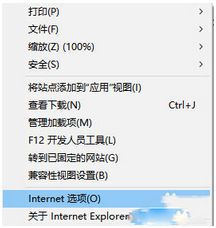
3、接着可以在“常规”选项中,直接点击“删除”。
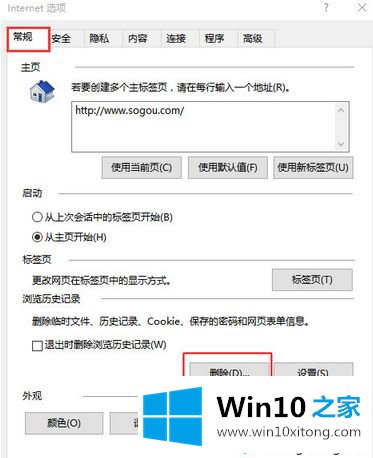
4、进入页面中,直接确认“临时Internet文件和网站文件”、“Cookie和网站数据”、“历史记录”此三项已勾选,点击删除按钮,等待删除缓存操作。
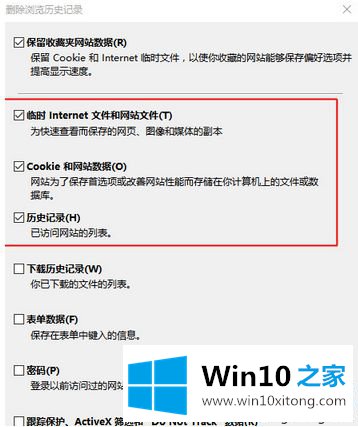
5、这个时候直接删除缓存完成后,关闭浏览器,并把鼠标移动至开始的图标上,右击选择“命令提示符(管理员)”。
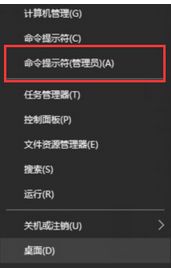
6、最后在“命令提示符”窗口中,直接输入netsh winsock reset命令,回车。
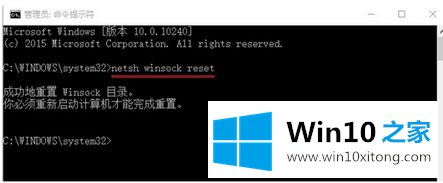
上述教程轻松解决Win10只要关闭edge浏览器就卡死的问题,简单操作步骤,以后关闭edge浏览器就不会卡死了。
关于Win10只要关闭edge浏览器就卡死的修复要领就和大家讲到这里了,遇到同样问题的朋友就可以根据上面内容提供的方法步骤解决了。我们由衷的感谢你对本站的支持。